notepad++修改字体颜色和大小的方法
2023-06-15 16:40:01作者:极光下载站
notepad++提供非常便利的编辑功能,大家在使用notepad++进行代码或者是文字的编辑的时候,文字的颜色一般都是黑色来显示,并且字体的大小也是该软件推荐的字体大小,因此如果你想要更改notepad++的字体颜色和大小的话,那么我们就需要进入到设置页面中,设置前景色以及字体大小等,之后我们需要将全局前景色和全局字体大小进行勾选即可,关于这个问题的操作方法是很简单,很容易就能完成操作,下方是关于如何使用notepad++设置字体颜色和大小的具体操作方法,如果你需要的情况下可以看看方法教程,希望对大家有所帮助。
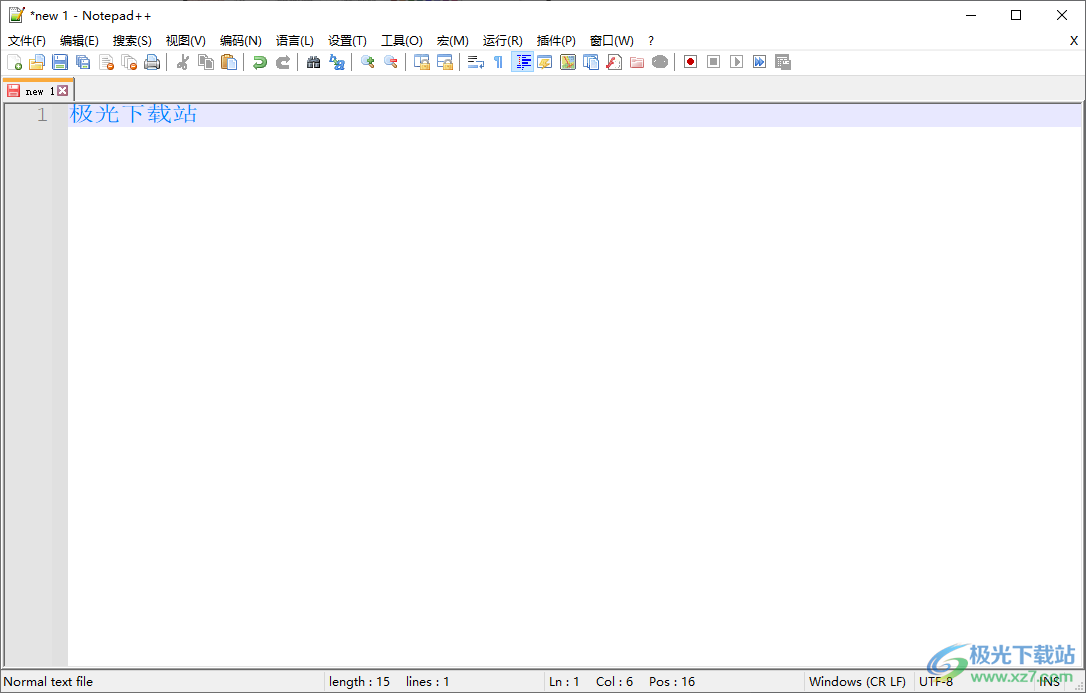
方法步骤
1.我们将安装好的notepad++双击打开,在页面上输入自己需要编辑的内容,你可以看到该内容的字体颜色和大小,如图所示。
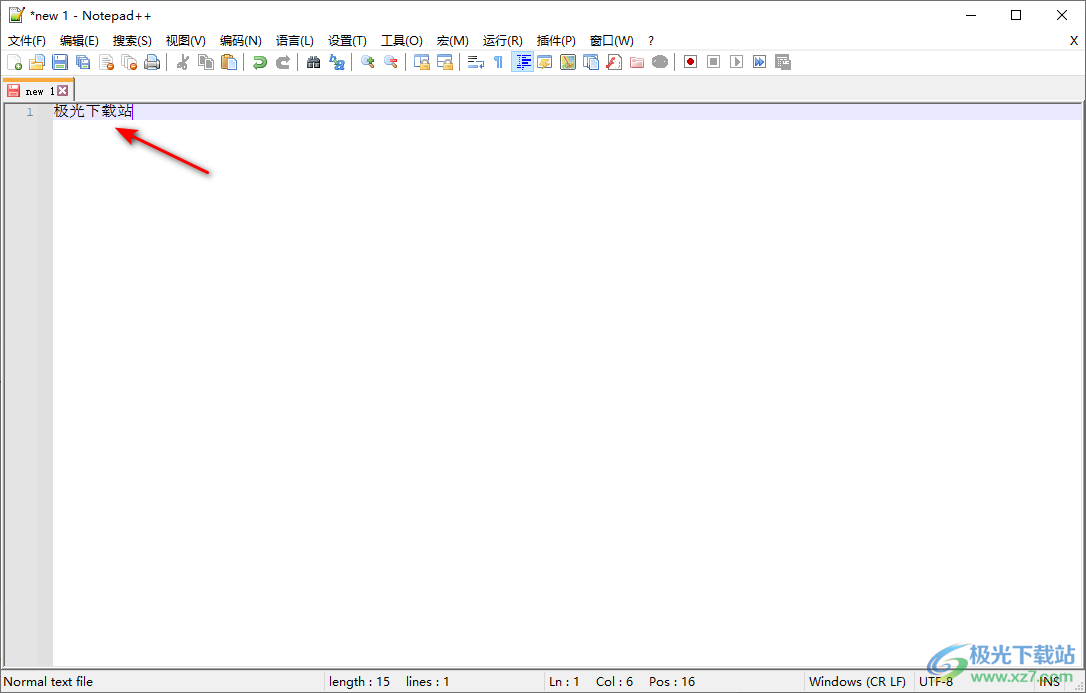
2.想要修改字体颜色和大小的话,那么我们将鼠标移动到菜单栏中的【设置】选项卡的位置,将该选项进行点击,之后在打开的选中,选择【语言格式设置】选项点击进入。
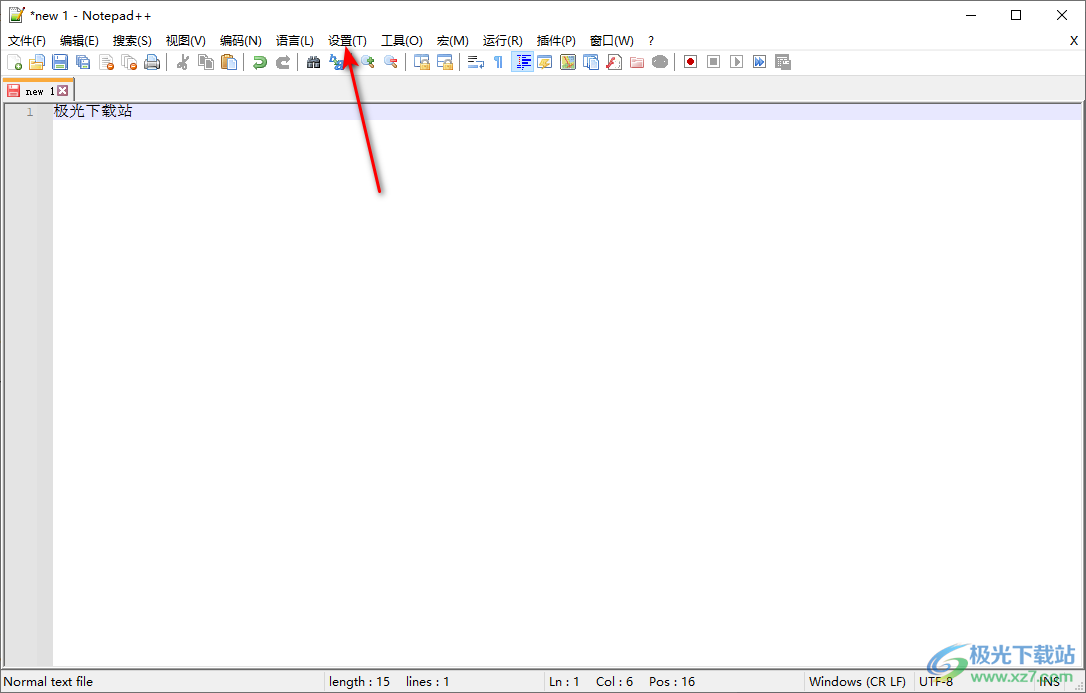
3.随后,就会在页面上弹出一个设置窗口,将【色彩样式】下的【前景色】的颜色框点击打开,选择自己喜欢的一个颜色进行点击。
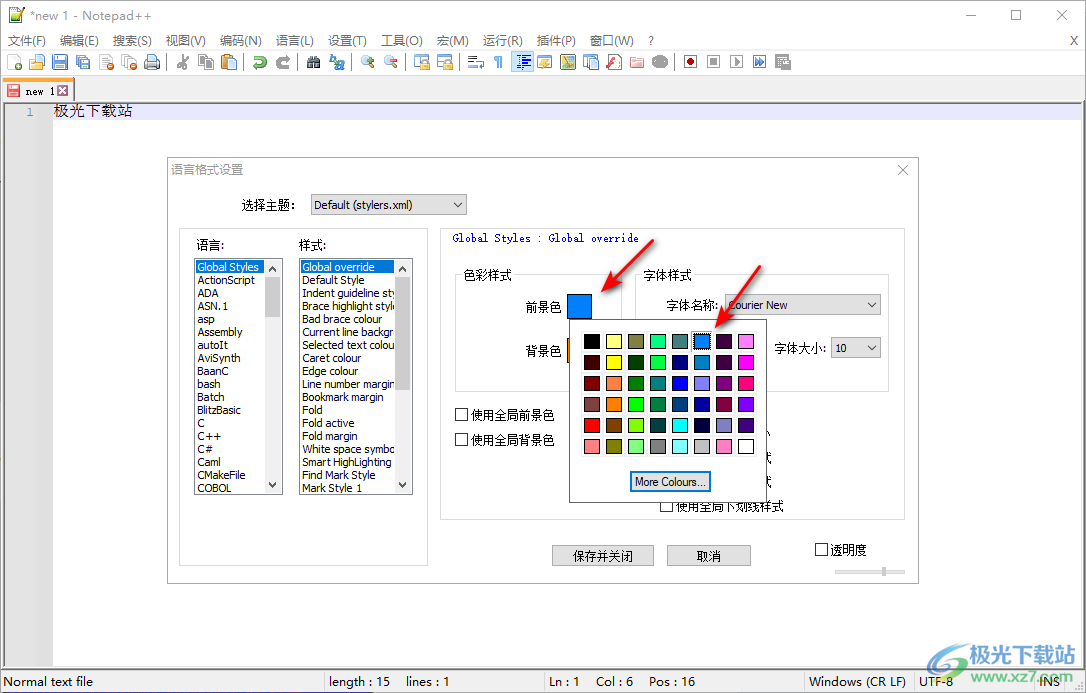
4.之后,我们需要将【使用全局前景色】勾选上,之后我们还可以设置一下字体样式、字体大小等,设置了字体大小的话,需要将【使用全局字体大小】进行勾选,之后点击【保存并关闭】按钮。
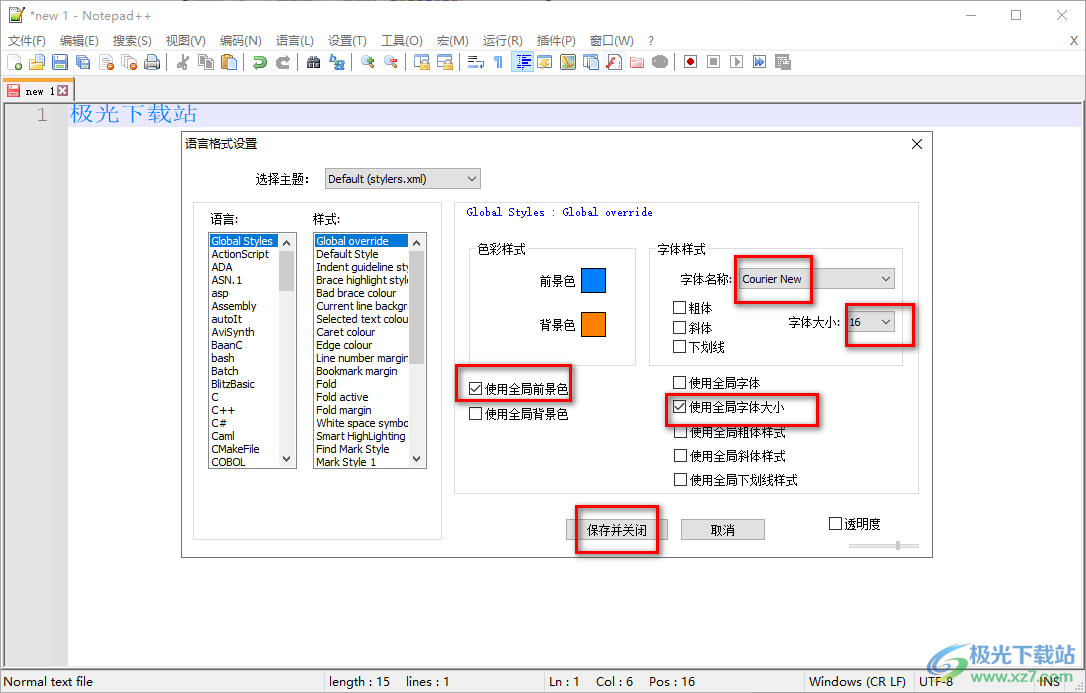
5.这时返回到我们的编辑页面中,可以看到刚刚我们编辑的文字内容的字体颜色和大小已经改变了,如图所示。
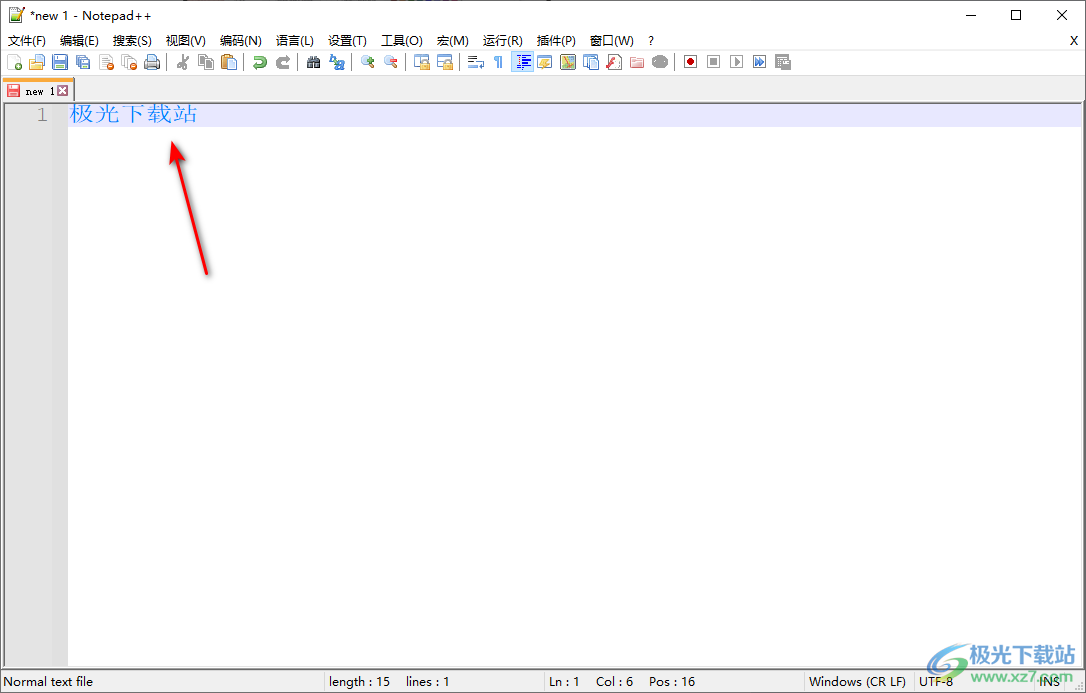
以上就是关于如何使用notepad++修改字体颜色和大小的具体操作方法,如果你在使用notepad++进行编辑内容的时候,想要让编辑的内容有颜色的渲染,那么我们可以通过进入到设置页面中设置一下前景色即可,在设置页面中除了可以设置前景色和字体大小,还可以页面的背景颜色以及字体样式和斜体样式等,感兴趣的话可以操作试试。
